Şu anda bilgisayarınızda oturum açamıyorsunuz hata [ÇÖZÜLDÜ]
Çeşitli / / November 28, 2021
Düzeltme Şu anda bilgisayarınızda oturum açamıyorsunuz hata: Windows 10 PC kullanıyorsanız, sisteminizde oturum açmak için Microsoft Live hesabını kullanıyor olmalısınız, sorun şu ki, kullanıcıların oturum açmasına izin vermeyi aniden durdurdu ve bu nedenle sistem. Kullanıcıların oturum açmaya çalışırken karşılaştığı hata mesajı “Şu anda PC'nizde oturum açamazsınız. Sorunu çözmek için account.live.com adresine gidin veya bu bilgisayarda kullandığınız son parolayı deneyin.” Account.live.com web sitesinde şifre sıfırlama işlemi yine de sorunu çözemese de kullanıcılar yeni şifre ile giriş yapmaya çalıştıklarında dahi aynı hata ile karşı karşıya kalıyorlar.

Şimdi bazen bu sorun Caps Lock veya Num Lock nedeniyle oluşur, büyük harfler içeren bir parolanız varsa Caps Lock'u AÇIK konuma getirdiğinizden emin olun ve ardından parolayı girin. Benzer şekilde, şifre kombinasyonunuz sayılar içeriyorsa, şifreyi girerken Num Lock'u etkinleştirdiğinizden emin olun. Yukarıdaki tavsiyeleri takip ederek şifreyi doğru giriyorsanız ve Microsft hesap şifrenizi de değiştirdiyseniz ve Hala giriş yapamıyorsanız, Düzeltmek için aşağıda listelenen sorun giderme kılavuzunu takip edebilirsiniz PC'nizde doğru bir şekilde oturum açamıyorsunuz şimdi.
İçindekiler
- Şu anda PC'nizde oturum açamıyorsunuz hatası [ÇÖZÜLDÜ]
- Yöntem 1: Microsoft Live hesabı parolasını değiştirin
- Yöntem 2: Ekran Klavyesini Kullanın
- Yöntem 3: Windows yükleme diskini kullanarak bilgisayarınızı geri yükleyin
- Yöntem 4: Giriş yapmadan önce İnternet bağlantınızın kesildiğinden emin olun.
- Yöntem 5: BIOS'ta Varsayılan ayarları yükleyin
Şu anda PC'nizde oturum açamıyorsunuz hatası [ÇÖZÜLDÜ]
Yöntem 1: Microsoft Live hesabı parolasını değiştirin
1. Çalışan başka bir bilgisayara gidin ve bu bağlantıya git web tarayıcısında.
2.Seçin Şifremi Unuttum radyo düğmesini ve İleri'yi tıklayın.
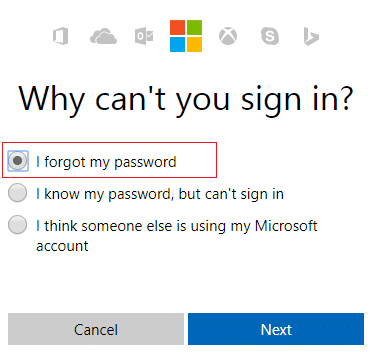
3. Girin e-posta kimliğiniz PC'nize giriş yapmak için kullandığınız, ardından güvenlik captcha'sını girin ve İleri'ye tıklayın.
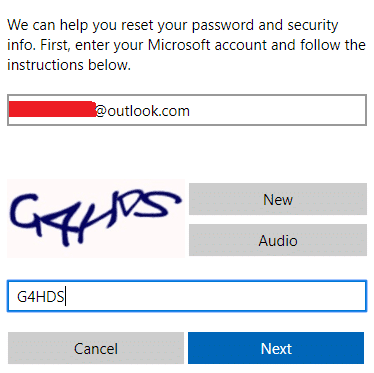
4. Şimdi seçin güvenlik kodunu nasıl almak istiyorsun, siz olduğunuzu doğrulamak için İleri'yi tıklayın.
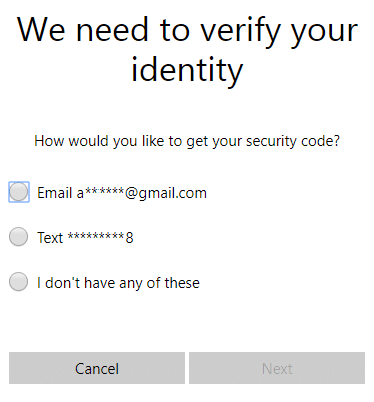
5. güvenlik Kodu aldığınız ve İleri'ye tıklayın.
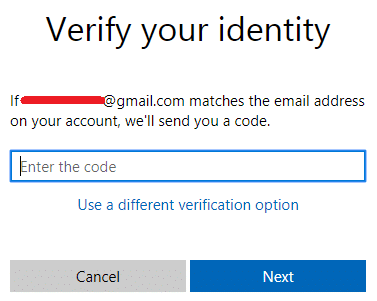
6.Yeni şifreyi yazın ve bu, Microsoft hesabı parolanızı sıfırlayacaktır (Parolanızı değiştirdikten sonra o bilgisayardan oturum açmayın).
7. Şifreyi başarıyla değiştirdikten sonra bir mesaj göreceksiniz “Hesap kurtarıldı.“
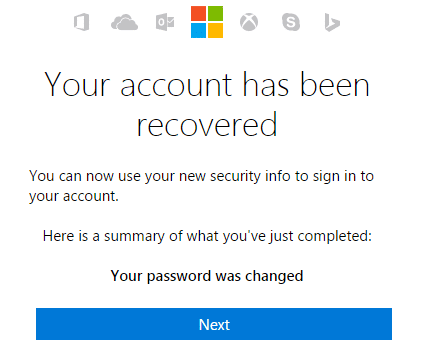
8.Giriş yapmakta sorun yaşadığınız bilgisayarı yeniden başlatın ve giriş yapmak için bu yeni şifreyi kullanın. Yapabilmelisin Düzelt Şu anda PC'nizde oturum açamıyorsunuz hata.
Yöntem 2: Ekran Klavyesini Kullanın
Oturum açma ekranında, önce mevcut klavye dili düzeninin doğru yapılandırıldığından emin olun. Bu ayarı, oturum açma ekranının sağ alt köşesinde, güç simgesinin hemen yanında görebilirsiniz. Bunu doğruladıktan sonra, ekran klavyesini kullanarak şifreyi yazmak iyi bir seçenek olacaktır. Ekran klavyesini kullanmayı önermemizin nedeni, zamanla fiziksel klavyemiz arızalı olabilir ve bu da kesinlikle bu hatayla karşılaşmamıza neden olur. Ekran klavyesine erişmek için ekranın alt kısmındaki Erişim Kolaylığı simgesine tıklayın ve seçenekler listesinden Ekran klavyesini seçin.
![[Çözüldü] klavye, Windows 10'da çalışmayı durdurdu](/f/43a6f9a38733f063825c983b813367cf.png)
Yöntem 3: Windows yükleme diskini kullanarak bilgisayarınızı geri yükleyin
Bu yöntem için ya Windows yükleme diskine ya da sistem onarım/kurtarma diskine ihtiyacınız olacak.
1.Windows yükleme medyasını veya Kurtarma Sürücüsü/Sistem Onarım Diskini yerleştirin ve ldil tercihlerive İleri'ye tıklayın
2. tıklayın Onarım Bilgisayarınız en altta.

3. Şimdi seçin sorun giderme ve daha sonra Gelişmiş seçenekler.
4..Son olarak, “ üzerine tıklayınSistem Geri Yükleme” ve geri yüklemeyi tamamlamak için ekrandaki talimatları izleyin.

5.Bilgisayarınızı yeniden başlatın ve bu adım size yardımcı olabilir Düzeltme Bilgisayarınızda şu anda oturum açamıyorsunuz hatası.
Yöntem 4: Giriş yapmadan önce İnternet bağlantınızın kesildiğinden emin olun.
Bazen internete bağlı olduğunuzdan ve bundan emin olmak için oturum açma sorunu ortaya çıkar. burada durum böyle değilse, kablosuz yönlendiricinizi kapatın veya bir Ethernet kablosu kullanıyorsanız, onu ağdan çıkarın. bilgisayar. Bunu yaptıktan sonra, hatırladığınız son şifre ile giriş yapmayı deneyin veya şifreyi değiştirin ve tekrar deneyin.

Yöntem 5: BIOS'ta Varsayılan ayarları yükleyin
1. Dizüstü bilgisayarınızı kapatın, ardından açın ve aynı anda F2, DEL veya F12'ye basın (üreticinize bağlı olarak) girmek için BIOS kurulumu.

2. Şimdi sıfırlama seçeneğini bulmanız gerekecek. varsayılan yapılandırmayı yükle ve Varsayılana sıfırla, Fabrika varsayılanlarını yükle, BIOS ayarlarını temizle, Kurulum varsayılanlarını yükle veya benzer bir şey olarak adlandırılabilir.

3. Yön tuşlarınızla seçin, Enter'a basın ve işlemi onaylayın. Sizin BIOS şimdi onu kullanacak Varsayılan ayarları.
4. Tekrar PC'nize hatırladığınız son şifre ile giriş yapmayı deneyin.
Sizin için önerilen:
- Fix WiFi simgesi Windows 10'da gri görünüyor
- Düzeltme Uygulama, yan yana yapılandırma yanlış olduğundan başlatılamadı
- Bu ağ hatasına bağlanılamıyor hatası nasıl düzeltilir
- Fix WiFi'de geçerli bir IP yapılandırma hatası yok
işte bu kadar başarılısın Düzeltme Şu anda PC'nizde oturum açamıyorsunuz hatası [ÇÖZÜLDÜ] ancak bu kılavuzla ilgili hala herhangi bir sorunuz varsa, bunları yorum bölümünde sormaktan çekinmeyin.
![Şu anda bilgisayarınızda oturum açamıyorsunuz hata [ÇÖZÜLDÜ]](/uploads/acceptor/source/69/a2e9bb1969514e868d156e4f6e558a8d__1_.png)


